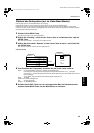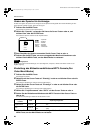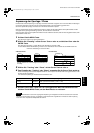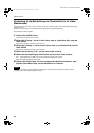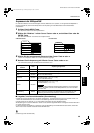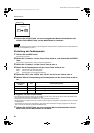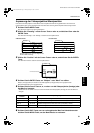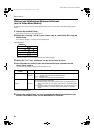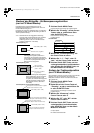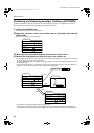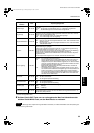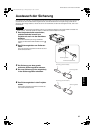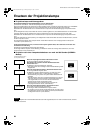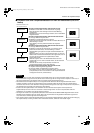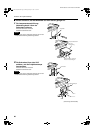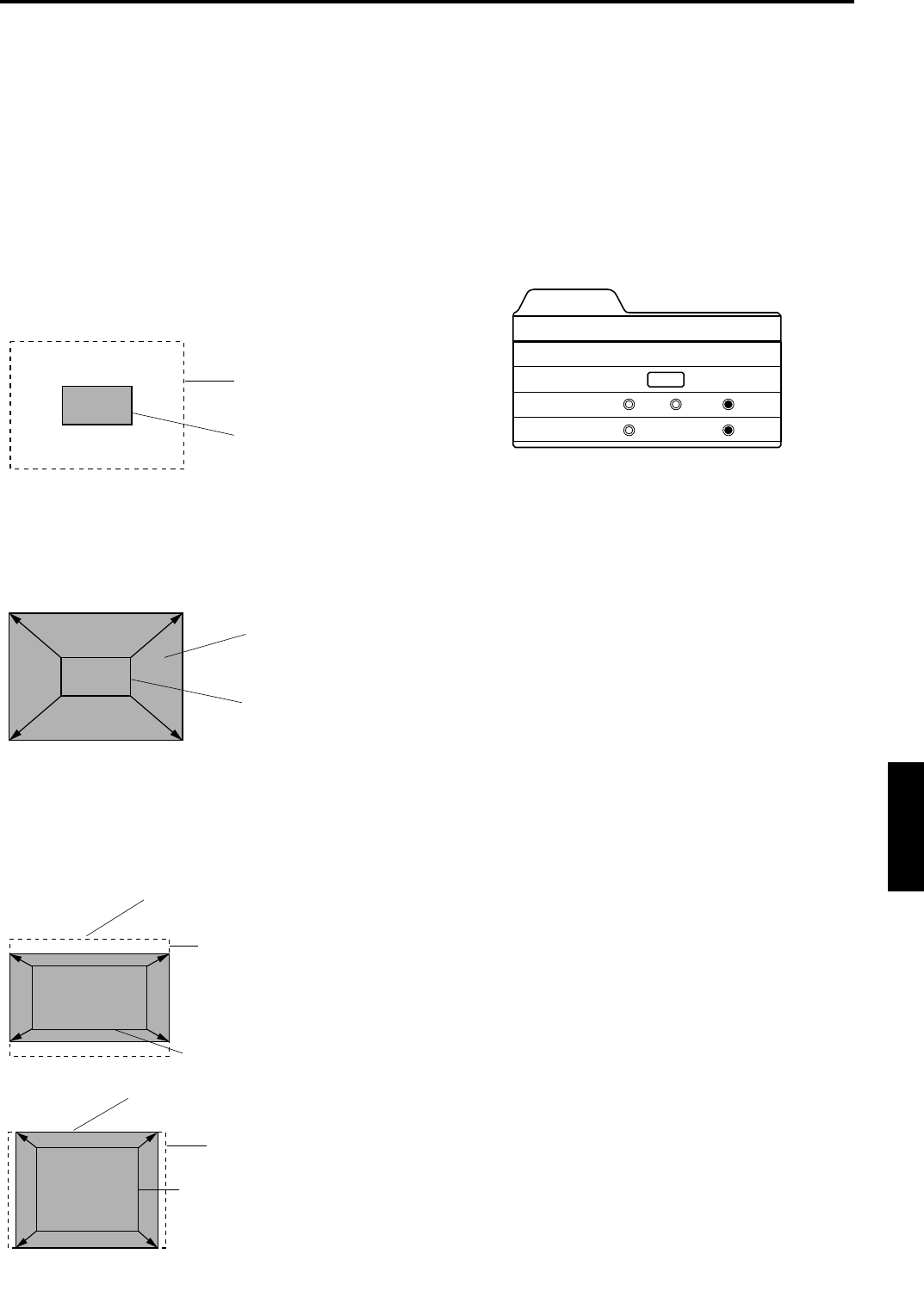
53
Menüfunktionen
ENGLISHDEUTSHFRANÇAISITALIANOESPAÑOL
DLA-G150CLE / LCT1124-001A / DEUTSH
Wechsel der Bildgröße - Größenanpassungsfunktion
(nur im PC-Menü-Modus)
Die Bildgröße des projizierten Bildes kann mit der
Größenanpassungsfunktion angepaßt werden, die nur im
PC-Menü-Modus verfügbar ist.
Die Größe des projizierten Videobildes kann aus folgenden
Möglichkeiten gewählt werden (Die Einstellung ab Werk ist
“S-Verh.(Seitenverhältnis)”.)
“1:1”: Das Bild wird mit der eingegebenen Auflösung
angezeigt. Das projizierte Bild wird nicht vergrößert
dargestellt, selbst wenn die Anzahl der Pixel
(Auflösung) kleiner ist als am D-ILA-Element des
Projektors (1365 Pixel × 1024 Pixel).
Tafel: Das projizierte Bild wird auf die
Maximalgröße vergrößert (1365 Pixel ×
1024 Pixel). Das horizontale und vertikale
unterscheidet Vergrößerungsverhältnis sich
je nach dem ursprünglichen Bild und das
Bild wird verzerrt dargestellt.
S-Verh.: Unter Beibehaltung des ursprünglichen
Seitenverhältnisses wird das projizierte
Videobild in der Darstellung so weit
vergrößert, bis entweder die waagrechte
oder die senkrechte Ausdehnung die
Maximalgröße erreicht (1365 Pixel ×
1024 Pixel).
1
Drücken Sie die MENU-Taste.
Das Hauptmenü erscheint auf der Projektionswand.
2
Wählen Sie “Einstellg.” mit der Cursor-
Taste 5 oder ∞, und drücken Sie 3
oder die ENTER-Taste.
Das Untermenü “Einstellg.” erscheint auf der
Projektionswand.
PC-Untermenü
3
Wählen Sie “Formatanpassung” mit
der Cursor-Taste 5 oder ∞.
4
Wählen Sie “1:1”, “Tafel”, oder “S-
Verh.” mit der Cursor-Taste 2 oder 3.
5
Drücken Sie die EXIT-Taste, um zum
vorhergehenden Menü zurückzukehren
oder drücken Sie die MENU-Taste, um
den Menü-Modus zu verlassen.
Ändern der Tastimpulsposition
(nur PC-Menü-Modus)
Wenn das Bild zu hell oder zu dunkel ist oder wenn das Bild
instabil st, kann durch Umschalten der Position die
Bildqualität verbessert werden. Normalerweise sollte auf
“BP” gestellt sein.
1
Drücken Sie die MENU-Taste.
Das Hauptmenü erscheint.
2
Gehen Sie mit der Cursor-Taste auf
“Einstellg.” 5 oder ∞ und drücken Sie
3 oder die ENTER-Taste.
Das Untermenü “Einstellungen” erscheint auf der
Projektionswand.
3
Wählen Sie “Klemmung” mit der
Cursor-Taste 5 oder ∞.
4
Wählen Sie “ST” oder “BP” mit der
Cursor-Taste 2 oder 3.
5
Drücken Sie die EXIT-Taste, um zum
vorherigen Menü zurückzuschalten
oder die MENU-Taste, um den Menü-
Modus zu verlassen.
ST: Sync-Spitze
BP: Hintere Schwarzschulter
Formatanpassung: 1:1
Volle Größe (1365 × 1024)
Bild nicht vergrößert
Bild vergrößert
auf Maximalgröße
(1365 × 1024)
Bild nicht vergrößert
(Originalbild)
Formatanpassung: Tafel
Volle Größe (1365 × 1024)
Formatanpassung: S-Verh. (Seitenverhältnis)
Bild entsprechend Seitenverhältnis vergrößert
.
(Beispiel: Seitenverhältnis ist 16:9)
Volle Größe (1365 × 1024)
Bild entsprechend Seitenverhältnis
vergrößert. (Beispiel: Seitenverhältnis ist 5:4)
Bild nicht vergrößert (Originalbild)
(Beispiel: Seitenverhältnis ist 16:9)
Bild nicht vergrößert (Originalbild)
(Beispiel: Seitenverhältnis ist 5:4)
Einstellg.
Tracking
Phase
Position
Formatanpassung
Klemmung
123
12
ENTER
1:1 Tafel S-Verh.
ST BP
Ger_DLA-G150CLE.book Page 53 Friday, February 22, 2002 11:28 AM